Panduan Konfigurasi Layanan Reverse Proxy frp di ServBay
frp (Fast Reverse Proxy) adalah aplikasi reverse proxy berperforma tinggi yang memungkinkan anda mengekspose layanan jaringan lokal ke internet publik dengan aman. ServBay mengintegrasikan fungsi klien frp (frpc), memungkinkan anda terhubung ke server frp (frps) yang anda kelola sendiri, sehingga anda dapat mengakses situs web lokal yang dihosting di ServBay melalui domain khusus. Metode ini memberi anda kontrol penuh atas server tunnel.
Panduan ini akan menjelaskan secara rinci cara mengkonfigurasi klien frp di ServBay dan menghubungkannya ke server frps anda.
Ringkasan
Berbeda dengan layanan tunnel terkelola lain di ServBay, penggunaan frp mensyaratkan anda untuk terlebih dahulu mengatur dan mengelola server frps anda sendiri. Di sini, ServBay bertindak sebagai klien frpc yang meneruskan trafik situs lokal anda ke internet publik melalui server frps. Pola ini sangat cocok bagi developer yang membutuhkan kustomisasi dan kontrol penuh atas tunnel mereka.
Skema Penggunaan
- Kontrol penuh atas server tunnel: Anda dapat mengatur konfigurasi, keamanan, dan performa server frps sepenuhnya.
- Gunakan domain custom & SSL: Konfigurasikan proyek lokal anda untuk menggunakan domain apapun milik anda, serta integrasikan Sertifikat ACME SSL yang dikelola oleh ServBay.
- Pengaturan jaringan tingkat lanjut: frp mendukung berbagai tipe proxy dan konfigurasi lanjutan sesuai kebutuhan kompleks anda.
- Self-hosting: Cocok untuk skenario di mana anda tidak ingin bergantung pada layanan tunnel pihak ketiga.
Prasyarat
- ServBay Terinstal: Pastikan ServBay telah berhasil diinstal dan dijalankan di sistem macOS anda.
- Server
frpsyang Dikelola Sendiri:- Anda harus memiliki server yang dapat diakses dari internet publik dan telah terpasang serta menjalankan layanan
frps. - Catat alamat IP atau nama domain publik dari server
frpsanda. - Catat pengaturan
bindPort(port untuk komunikasi antara klien frp dan server) dantoken(token autentikasi) dalam file konfigurasifrps.tomlataufrps.inipada server anda.
- Anda harus memiliki server yang dapat diakses dari internet publik dan telah terpasang serta menjalankan layanan
- Domain dan Pengaturan DNS:
- Anda memerlukan domain publik (mis.
your-frp-server.com), dan A record DNS-nya harus diarahkan ke IP publik serverfrpsanda. Nantinya, domain ini digunakan untuk mengakses situs lokal anda.
- Anda memerlukan domain publik (mis.
- Sertifikat ACME SSL di ServBay:
- Untuk mengakses domain eksternal melalui HTTPS, anda harus terlebih dahulu mengajukan sertifikat ACME SSL untuk domain eksternal tersebut lewat fitur SSL Certificates pada ServBay. Jika anda ingin menggunakan
project.your-frp-server.comuntuk mengakses situs lokal anda, daftarkan sertifikat untuk domain tersebut di ServBay.
- Untuk mengakses domain eksternal melalui HTTPS, anda harus terlebih dahulu mengajukan sertifikat ACME SSL untuk domain eksternal tersebut lewat fitur SSL Certificates pada ServBay. Jika anda ingin menggunakan
- Banyak Subdomain & Sertifikat SSL:
- Jika anda ingin menggunakan banyak subdomain namun tidak ingin menambah banyak A record DNS, anda bisa menggunakan wildcard langsung: Tambahkan satu A record
*.your-frp-server.comyang mengarah ke IP publik serverfrpsanda. Ajukan juga sertifikat ACME SSL wildcard (masukkanyour-frp-server.com, *.your-frp-server.compada fieldDomain, pastikan wildcard*ada di urutan terakhir, dipisahkan dengan koma). Setelah itu, anda dapat menambah subdomain apapun di ServBay tanpa perlu menambah A record baru dan bisa berbagi satu sertifikat SSL. - Menggunakan metode ini dengan ServBay, anda bisa menyediakan akses publik ke situs lokal menggunakan domain seperti
company-project.your-frp-server.com,personal.your-frp-server.com, maupuncustomer-1.your-frp-server.comtanpa perlu pengaturan berulang kali.
- Jika anda ingin menggunakan banyak subdomain namun tidak ingin menambah banyak A record DNS, anda bisa menggunakan wildcard langsung: Tambahkan satu A record
Langkah-langkah
1. Instal Paket frp di ServBay
- Buka aplikasi ServBay.
- Pada sidebar kiri, klik Packages (Paket).
- Cari
frppada daftar paket. - Klik tombol instal di samping nama
frp. - Setelah selesai, jika anda mencoba menyalakan layanan frp sebelum konfigurasi, itu kemungkinan akan gagal—hal ini normal.
2. Siapkan Server frps dan Konfigurasinya
Anda harus memasang dan menjalankan frps pada server publik anda sendiri. ServBay dapat membantu anda menghasilkan template konfigurasi dasar frps.toml (untuk versi frp terbaru) sebagai permulaan:
Di ServBay, navigasikan ke Tunnel -> frp.
Temukan dan klik tanda panah dropdown atau ekspansi di samping frp server config (frps.toml).
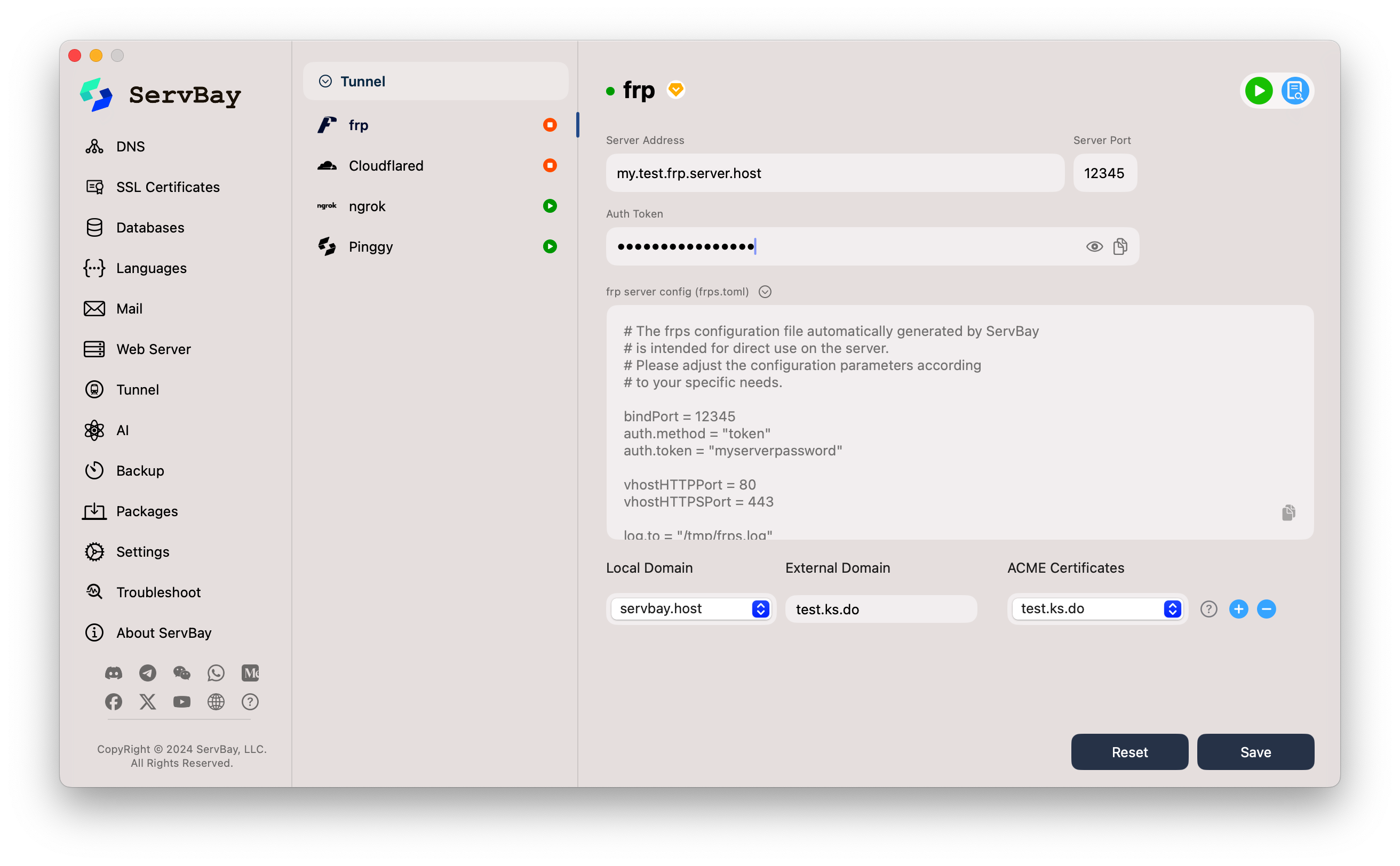 ServBay akan menampilkan contoh file konfigurasi
ServBay akan menampilkan contoh file konfigurasi frps.tomlseperti berikut:toml# The frps configuration file automatically generated by ServBay # is intended for direct use on the server. # Please adjust the configuration parameters according # to your specific needs. bindPort = 12345 auth.method = "token" auth.token = "myserverpassword" vhostHTTPPort = 80 vhostHTTPSPort = 443 log.to = "/tmp/frps.log" log.level = "info" log.maxDays = 3 log.disablePrintColor = true # Untuk versi frps terbaru (misal 0.52.0+), gunakan webServer.port, webServer.addr, webServer.user, webServer.password untuk Dashboard # webServer.port = 7500 # webServer.addr = "0.0.0.0" # webServer.user = "admin" # webServer.password = "admin_password"1
2
3
4
5
6
7
8
9
10
11
12
13
14
15
16
17
18
19
20
21Penjelasan Konfigurasi Penting:
bindPort: Port yang digunakan frpc dan frps untuk berkomunikasi. Pastikan port ini dibuka pada firewall di server anda. Sangat dianjurkan untuk mengamankan port ini, misal dengan firewall yang hanya mengizinkan IP tertentu.auth.method = "token"danauth.token: Untuk autentikasi klien. Ubah token ke sandi yang kuat milik anda.vhostHTTPPort = 80danvhostHTTPSPort = 443: Port yang mendengarkan permintaan HTTP dan HTTPS untuk virtual host pada frps.- 【Kunci】ServBay sangat dioptimalkan untuk kasus di mana frps memakai port 80 dan 443 langsung untuk
vhostHTTPPortdanvhostHTTPSPort. Hal ini memungkinkan ServBay meneruskan sertifikat ACME SSL lokal anda ke frps secara otomatis. - Jika karena alasan tertentu frps anda tidak bisa menggunakan port 80/443 (mis. sudah digunakan aplikasi lain), dan hanya bisa memakai port lain (misal 8080/8443), anda wajib menambah proxy terbalik (Nginx atau Caddy) di depan frps server. Proxy ini mendengarkan di port 80/443 dan meneruskan lalu lintas ke frps pada port internal. SSL pun akan ditangani pada sisi proxy, bukan lagi oleh ServBay.
- 【Kunci】ServBay sangat dioptimalkan untuk kasus di mana frps memakai port 80 dan 443 langsung untuk
log.to: Lokasi file log frps.- Pengaturan Dashboard (seperti
webServer.port): Opsional, untuk mengakses Dashboard administrasi frps.
Salin konfigurasi tersebut ke server anda sebagai
frps.toml(ataufrps.inijika sesuai versi/selera), dan sesuaikan parameternya sesuai kebutuhan.Jalankan layanan
frpsanda.
3. Konfigurasi Klien frp di ServBay
Kembali ke aplikasi ServBay, atur parameter koneksi klien frp:
Akses menu Tunnel -> frp.
Isi informasi server frps:
- Server Address (Alamat Server): Masukkan domain atau IP publik server
frpsanda (mis:my.test.frp.server.host). - Server Port (Port Server): Masukkan
bindPortdarifrps.toml(mis:12345). - Auth Token (Token Otorisasi): Masukkan
auth.tokendarifrps.toml(mis:myserverpassword).
- Server Address (Alamat Server): Masukkan domain atau IP publik server
Pengaturan aturan mapping tunnel:
- Local Domain (Situs Lokal): Pilih dari dropdown situs lokal ServBay mana yang akan diekspose ke publik (mis:
servbay.demo). - External Domain (Domain Eksternal): Masukkan domain yang akan dipakai pengguna publik (mis:
test.ks.do). Pastikan DNS A record-nya sudah mengarah ke IP server frps anda.- Penting: Tidak seperti Tunnel lain di ServBay (seperti Ngrok, Cloudflared), anda DIHARUSKAN mengisi nama domain lengkap di sini.
- ACME Certificates (Sertifikat ACME): Pilih sertifikat ACME SSL yang telah didaftarkan di ServBay untuk
External Domaintersebut (mis: pilih sertifikat untuktest.ks.do).- Penting: Untuk akses HTTPS, anda wajib memilih sertifikat yang tepat di sini. ServBay akan meneruskan info sertifikat ke
frpc, lalu frps akan menggunakannya saat melayani permintaan HTTPS keExternal Domain. Dengan skema ini, server frps tidak perlu dikonfigurasi SSL untuk domain tersebut secara terpisah—ServBay yang menangani.
- Penting: Untuk akses HTTPS, anda wajib memilih sertifikat yang tepat di sini. ServBay akan meneruskan info sertifikat ke
- Local Domain (Situs Lokal): Pilih dari dropdown situs lokal ServBay mana yang akan diekspose ke publik (mis:
Menambah Banyak Tunnel:
- Jika anda ingin membuat tunneling untuk banyak situs lokal atau banyak domain eksternal, cukup klik tombol
+di samping entri tunnel untuk menambah konfigurasi baru.
- Jika anda ingin membuat tunneling untuk banyak situs lokal atau banyak domain eksternal, cukup klik tombol
4. Simpan & Jalankan Layanan frp
- Setelah selesai konfigurasi, klik tombol Save (Simpan) di kanan bawah.
- ServBay akan menyimpan konfigurasi frpc, dan mencoba menyalakan layanan frp.
- Lihat indikator status di samping entri
frppada daftar Tunnel. Jika koneksi berhasil, lampu indikator berubah hijau—menandakan layanan aktif. - Verifikasi Akses:
- Kini, anda bisa mengakses situs lokal melalui
External Domainyang telah anda atur (mis:https://test.ks.do) dari internet publik. - Klik ikon salin atau ikon browser di samping domain eksternal untuk mulai menguji.
- Kini, anda bisa mengakses situs lokal melalui
Catatan Penting
- Instalasi & Pemeliharaan Server
frps: Anda sepenuhnya bertanggung jawab atas pemasangan, konfigurasi, keamanan, dan pemeliharaan serverfrps. - Keamanan
bindPortfrps: Pastikan menggunakanauth.tokenyang kuat dan pertimbangkan menggunakan firewall agar hanya IP tertentu yang bisa terkoneksi kebindPortfrps. - Pilihan port
vhostHTTPPortdanvhostHTTPSPort:- Disarankan agar frps secara langsung listening di port 80 dan 443 sebagai virtual host ports sehingga penerusan sertifikat ACME SSL ServBay bisa dilakukan dengan mudah.
- Jika menggunakan port non-standar (bukan 80/443), anda perlu mengonfigurasi proxy terbalik (Nginx, Caddy, dll.) di depan frps untuk endpoint 80/443 dan meneruskan trafik ke port vhost sebenarnya dari frps. Di sini, proxy bertanggung jawab terhadap penanganan SSL.
- Pentingnya Sertifikat ACME: Untuk mengakses domain eksternal lewat HTTPS, anda WAJIB mengajukan sertifikat ACME domain tersebut dari ServBay dan memilihnya di konfigurasi frp.
- Propagasi DNS: Pastikan A record DNS domain eksternal sudah benar-benar mengarah ke IP server frps dan sudah tersebar di seluruh dunia.
FAQ (Tanya Jawab)
- Q: Layanan frp di ServBay gagal dijalankan, indikator status merah or oranye, apa solusinya?
- A: Periksa pengisian konfigurasi frp di ServBay:
Server Address,Server Port, danAuth Tokenharus identik dengan pengaturanbindPortdanauth.tokendifrps.tomlserver anda. Pastikan layanan frps aktif, port tidak diblokir firewall, dan cek log layanan frp untuk rincian error.
- A: Periksa pengisian konfigurasi frp di ServBay:
- Q: Saya bisa mengakses lewat
External Domain, tapi hanya HTTP, bukan HTTPS?- A: Pastikan anda telah memilih sertifikat ACME dengan benar pada konfigurasi frp di ServBay. Selain itu, nilai
vhostHTTPSPortdifrps.tomlmesti benar (disarankan port 443).
- A: Pastikan anda telah memilih sertifikat ACME dengan benar pada konfigurasi frp di ServBay. Selain itu, nilai
- Q: Server
frpssaya hanya bisa menggunakan port non-standar untuk vhost, bagaimana pengaturan SSL-nya?- A: Anda perlu menambah proxy terbalik (Nginx, Caddy) di depan frps. Proxy ini listening di port 80/443, mengurus SSL (bisa terpisah dari manajemen Sertifikat ServBay), lalu meneruskan trafik ke port vhost frps. Dalam skenario ini, field
ACME Certificatesdi konfigurasi frp ServBay tidak langsung digunakan untuk internet publik, melainkan pengelolaan SSL diserahkan ke proxy depan server frps.
- A: Anda perlu menambah proxy terbalik (Nginx, Caddy) di depan frps. Proxy ini listening di port 80/443, mengurus SSL (bisa terpisah dari manajemen Sertifikat ServBay), lalu meneruskan trafik ke port vhost frps. Dalam skenario ini, field
- Q: Template
frps.tomldari ServBay berbeda dengan formatfrps.inimilik saya?- A: Format konfigurasi frp telah bertransisi dari
.inike.toml. ServBay menyediakan template.toml. Untuk versi lama atau preferensi.ini, silakan konversikan sesuai referensi dokumentasi resmi frp. Makna parameter dasarnya sama.
- A: Format konfigurasi frp telah bertransisi dari
Kesimpulan
Dengan integrasi klien frp, ServBay menyediakan alat yang kuat untuk developer macOS yang memerlukan solusi penembusan NAT custom dan penuh kendali. Dengan mengelola server frps sendiri dan memanfaatkan pengaturan frpc serta sertifikat ACME SSL dari ServBay, anda dapat membagikan situs pengembangan lokal ke internet secara aman dan fleksibel. Namun pastikan pengaturan frps dan frpc—khususnya port serta aspek keamanannya—sudah tepat agar layanan berjalan stabil dan aman.

